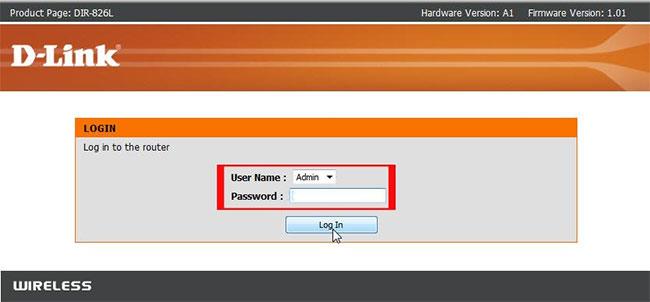Modem DSL lahko povežete z usmerjevalnikom D-Link s kablom Ethernet , nato vnesete uporabniško ime in geslo DSL.
Vendar ima večina modemov DSL vgrajen usmerjevalnik in ta konfiguracija vam bo preprečila izvajanje nekaterih dejavnosti, kot so spletno igranje iger, skupna raba datotek in komunikacija s spletno kamero prek interneta.
Za pravilno povezavo naprave najprej konfigurirajte modem v načinu Bridge, nato konfigurirajte usmerjevalnik z informacijami DSL in končno povežite modem in usmerjevalnik, da omogočite internetni dostop do računalnikov v omrežju.
Konfiguracija modema
Korak 1:
Izklopite DSL in računalnik. Povežite en konec ethernetnega kabla z modemom, drugi konec pa z ethernetnimi vrati na računalniku. Vklopite modem in nato še računalnik.

Priključite en konec kabla v vrata Ethernet na računalniku
2. korak:
Zaženite spletni brskalnik v računalniku. V naslovno vrstico brskalnika vnesite naslov vmesnika modema DSL. Na primer, vnesite 192.168.1.254 in pritisnite Enter.
Preglejte dokumentacijo svojega modema, če niste prepričani o pravilnem naslovu za dostop do njegovega nadzornega vmesnika.
3. korak:
Kliknite možnost menija, da konfigurirate modem ali povezavo. Izberite možnost, da spremenite modem v most, kot je "Bridge", "Bridge Mode", "Bridge PPPoE", "Bridged Ethernet", "Modem Only" ali kaj podobnega. Kliknite možnost za shranjevanje in ponovni zagon modema.
Konfigurirajte usmerjevalnik D-Link
Korak 1:
Izklopite računalnik in usmerjevalnik D-Link. Odstranite ethernetni kabel iz modemskih vrat in ga priključite v ena od srednjih ethernetnih vrat na usmerjevalniku. Vklopite usmerjevalnik in nato vklopite računalnik.
2. korak:
Odprite spletni brskalnik, kliknite v naslovno vrstico, vnesite http://192.168.0.1 in kliknite Enterza dostop do konzole usmerjevalnika.
3. korak:
Vnesite admin za uporabniško ime, pustite polje za geslo prazno in kliknite V redu , da se prijavite v usmerjevalnik. Na prvem zaslonu kliknite gumb Zaženi čarovnika .
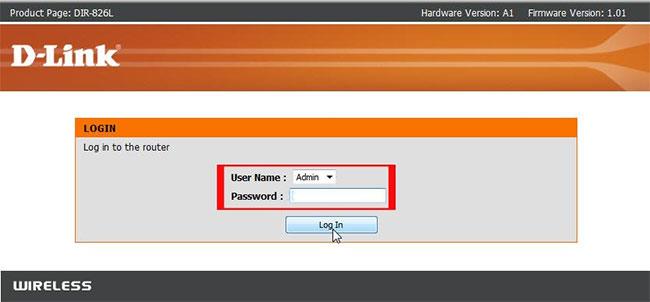
Prijavite se v usmerjevalnik D-Link
Privzeto uporabniško ime in geslo za nekatere modele usmerjevalnikov D-Link si lahko ogledate v: Seznam privzetih gesel usmerjevalnikov D-Link .
4. korak:
Sledite navodilom in pozivom čarovnika, da nastavite geslo usmerjevalnika, časovni pas in druge možnosti. Izberite PPPoE kot vrsto internetne povezave in izberite Dynamic PPPoE. Vnesite svoje uporabniško ime in geslo za DSL, nato kliknite Shrani in znova zaženi, ko končate.
Povežite napravo
Korak 1:
Izklopite računalnik, modem in usmerjevalnik. Odstranite ethernetni kabel iz usmerjevalnika in računalnika. En konec kabla Ethernet vstavite v vrata Ethernet na zadnji strani modema.
2. korak:
Preverite vrata na zadnji strani usmerjevalnika. Poiščite vrata z oznako "WAN" ali "Internet" v drugi barvi ali stran od drugih vrat Ethernet. Drugi konec ethernetnega kabla vstavite v vrata WAN.
3. korak:
Vklopite modem in počakajte minuto. Vklopite usmerjevalnik in počakajte minuto. Vklopite računalnik in ga povežite z usmerjevalnikom prek ethernetne ali brezžične povezave. Preverite, ali imate dostop do interneta.